La plupart des images que vous essayez de télécharger à partir de Chrome sont téléchargées au format WebP. Dans ce format, les images sont plus petites et donc les webmasters et les développeurs les utilisent pour rendre leurs applications web plus rapides. Cependant, vous devez déjà avoir subi certaines contraintes lorsque vous essayez d’ouvrir ces types d’images dans Windows. De plus, la plupart des gens préfèrent les télécharger au format JPEG ou PNG.
Vous en avez marre que Chrome décide dans quel format il télécharge les images pour vous ? Découvrez comment l’arrêter.

Qu’est-ce que le format d’image WebP ?
Le format d’image WebP a été introduit par Google il y a plus de dix ans, et au cours des dernières années, il est devenu « courant ». Les images dans ce format sont plus petites et plus légères que les autres formats, et sa compressibilité l’a rendu très populaire ces derniers temps. Bien qu’il soit plus petit, il maintient un haut niveau de qualité.
Pourquoi Chrome enregistre-t-il les images dans ce format ?
Selon la documentation de Google Developers, les images WebP sont 25 % plus petites que les autres formats d’image populaires. Ainsi, ils sont relativement faciles à télécharger sur le Web, ce qui permet aux pages de se charger plus rapidement.
Pour cette raison, la plupart des développeurs préfèrent placer des images WebP sur leurs sites Web et applications pour se charger rapidement et augmenter leur classement dans les moteurs de recherche.
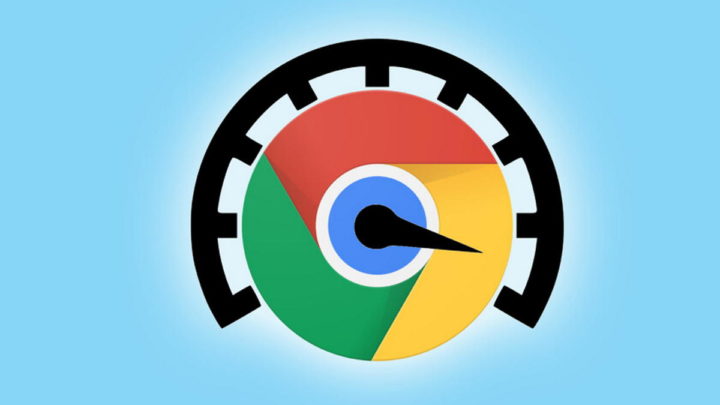
Mais est-il possible d’empêcher Chrome d’enregistrer des images au format WebP ? Ouais.
Comment empêcher Chrome d’enregistrer des images en tant que WebP
Techniquement, Chrome ne convertit pas les images en WebP lorsque vous les téléchargez depuis un site Web. En réalité, les images sont « servies » au format WebP par les sites qui les hébergent. Il existe cependant des solutions que vous pouvez utiliser pour télécharger des images au format que vous préférez directement depuis Chrome.
Comment enregistrer des images dans d’autres formats dans Chrome
Si vous téléchargez régulièrement des images sur le Web et que vous ne souhaitez pas qu’elles soient téléchargées en tant que WebP, voici deux solutions que vous pouvez essayer :
1. « Enregistrer l’image en tant que type »
Le moyen le plus simple d’enregistrer des images dans d’autres formats consiste à utiliser une extension. Parmi les centaines d’extensions disponibles, « Enregistrer l’image en tant que type » est probablement le meilleur choix. Voici comment l’utiliser :
1. Téléchargez l’extension « Enregistrer l’image en tant que type » depuis la boutique Chrome.

2. Une fois ajoutée, accédez à l’image que vous souhaitez télécharger.
3. Faites un clic droit sur l’image et vous verrez une option « Enregistrer l’image en tant que type ».
4. Ici, choisissez le format que vous préférez.
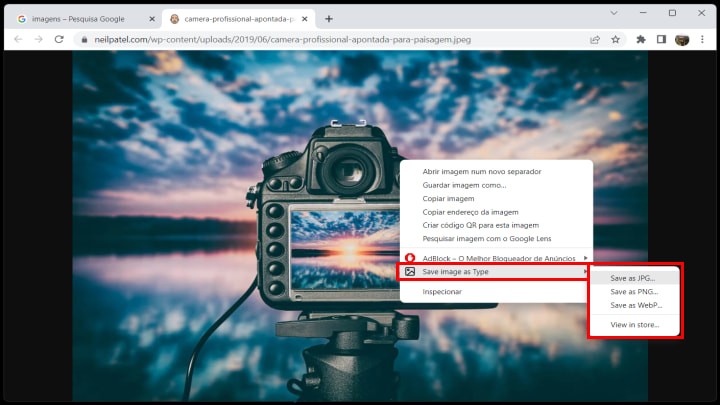
2. Utilisation de l’application Paint sous Windows
L’application Paint sur Windows prend en charge le format WebP et vous permet de convertir facilement des images vers d’autres formats. Voici comment vous pouvez convertir des images téléchargées à l’aide de l’application Paint :
1. Accédez à l’image que vous souhaitez télécharger.
2. Faites un clic droit sur l’image et sélectionnez « Copier l’image ».

3. Ouvrez maintenant Paint sous Windows et appuyez sur CTRL + V pour coller l’image copiée.
4. Dans le coin supérieur gauche de votre écran, cliquez sur l’onglet « Fichier ».
5. Pour enregistrer l’image au format souhaité, allez dans le menu « Enregistrer sous » et choisissez le format souhaité.

Enregistrez les images WebP dans le format que vous souhaitez
Télécharger des images au format WebP et ne pas pouvoir les ouvrir sous Windows peut être ennuyeux. Cependant, vous devez maintenant comprendre pourquoi Chrome enregistre les images en tant que WebP et être en mesure de télécharger des images au format souhaité avec les solutions proposées.
À voir aussi…
Envie de vous détendre un peu ? Voici un reportage sur l’intelligence artificielle :


